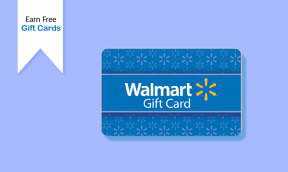3 Killer Safari tipy pro prohlížeč pro iOS (iPhone, iPad)
Různé / / February 11, 2022

I když Safari nemusí být oblíbeným prohlížečem pro iPhone každého, to na skutečnosti nic nezmění
je to stále výchozí prohlížeč
pro všechna zařízení iOS, s každým jednotlivým odkazem, na který klepnete v jakékoli aplikaci, která se automaticky otevře v Safari.
Existují některé aplikace (například Sparrow pro iPhone), které již podnikly určité kroky k nápravě Tato situace nabízí možnost otevřít odkazy v Chrome (další skvělý prohlížeč pro iPhone, podívejte se na náš Recenze Chrome pro iOS zde), pokud na odkaz klepnete a podržíte jej. I když je to pěkné řešení, vyžaduje to ještě jeden krok. To však musí zůstat, alespoň dokud Apple nepovolí nastavení jiných prohlížečů jako výchozí na iOS.
Takže, protože pro změnu Safari jako výchozího prohlížeče iOS zařízení můžete udělat velmi málo, proč ne začněte využívat co nejvíce výhod pomocí tří poněkud neznámých, ale velmi užitečných funkcí Safari?
Pojďme se na ně podívat.
Jak procházet web v režimu celé obrazovky v Safari iOS
Jednou z nejdůležitějších funkcí mnoha alternativních webových prohlížečů v App Store vždy byla podpora celé obrazovky. Apple se však vyhýbal jeho implementaci, dokud nebyly vydány iOS 6 a iPhone 5.
Chcete-li povolit navigaci na celé obrazovce v Safari pro iOS, otevřete libovolnou webovou stránku a přepněte svůj iPhone do režimu na šířku. V pravém dolním rohu obrazovky uvidíte ikonu se dvěma protilehlými šipkami. Klepněte na něj.
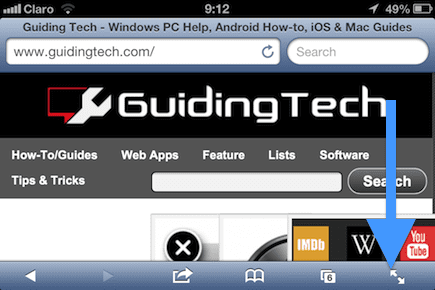
Jakmile to uděláte, bude povolena krajina a budete mít mnohem více prostoru pro procházení webu. Chcete-li ukončit režim celé obrazovky v Safari, stačí klepnout na stejné místo v pravém dolním rohu obrazovky.

Existuje důvod, proč Apple implementoval zobrazení na celou obrazovku pro Safari pouze v režimu na šířku, samozřejmě: iPhone 5 a iPod Touch 5. generace mají 4palcovou obrazovku, která se ve srovnání s předchozími zvětšila pouze vertikálně modely. Kvůli tomu při vodorovném procházení webu horní a spodní lišty na Safari nakonec zabraly většinu místa na obrazovce, takže surfování na šířku bylo sotva použitelné.
Z tohoto pohledu dává Apple smysl přidat celou obrazovku pouze v režimu na šířku, i když abych byl upřímný, rád bych, aby to fungovalo i v režimu na výšku.
Jak vymazat soubory cookie z jednotlivých webových stránek v systému iOS 6
Už jsme vám ukázali jak vymazat všechny soubory cookie a historii procházení ze Safari na iOS. Tato funkce však vymaže všechny soubory cookie ze všech webových stránek spolu s celou vaší historií procházení. Pokud byste však chtěli mít větší kontrolu nad tím, co smažete ze záznamů Safari, existuje způsob, jak smazat soubory cookie pouze z jednotlivých webových stránek, dovolte mi, abych vám ukázal, jak na to.
Na domovské obrazovce přejděte na Nastavení > Safari > Pokročilý.
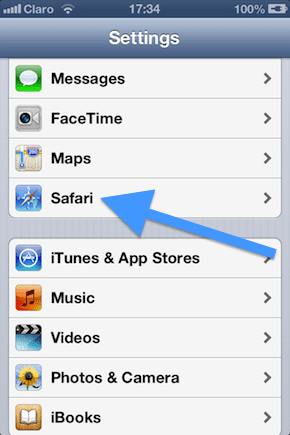

Až tam budete, klepněte na Údaje o webových stránkách a uvidíte seznam všech webových stránek, které ukládají data na vašem iPhone nebo iOS zařízení. Chcete-li smazat soubory cookie z některé z těchto webových stránek, klepněte na Upravit, vyberte web, ze kterého chcete smazat soubory cookie, a potom klepněte na Vymazat.
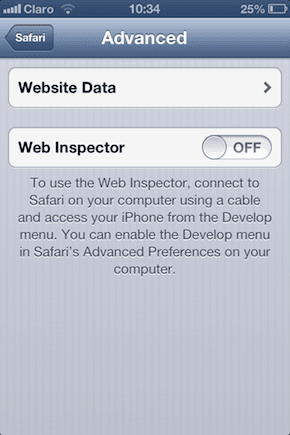
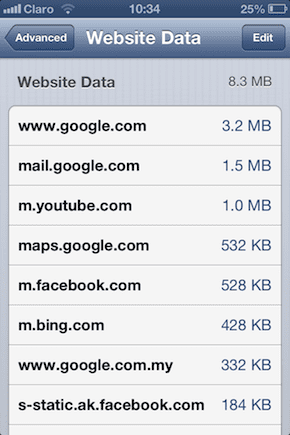
Spropitné: Můžete také jednoduše přejet po názvu webové stránky libovolným směrem a poté klepnout na Vymazat knoflík.
Jak surfovat v soukromém režimu na Safari
Surfování v soukromém režimu je skvělá funkce Safari, která vám umožňuje surfovat bez obav o jakékoli vaše informace nebo historii procházení, které zůstanou v iPhone po dokončení. Je to zvláště užitečné, když používáte iPhone někoho jiného nebo jiné zařízení iOS.
Skvělý tip: Uživatelé Androidu by se na ně měli podívat způsoby soukromého procházení na telefonu Android.
Chcete-li na svém iPhonu nebo jiném zařízení iOS povolit soukromé procházení, přejděte na Nastavení > Safari. Jakmile tam budete, přejděte dolů a pod Soukromí zapněte Soukromé prohlížení NA.

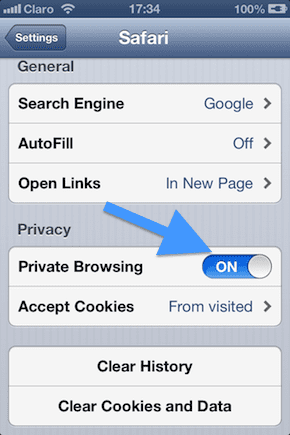
Jakmile to uděláte, když otevřete Safari, všimnete si, že horní a spodní pruhy jsou nyní tmavě šedé, což znamená, že je nyní povoleno soukromé procházení.

A tady to je. Tři jednoduché, ale docela užitečné tipy, díky kterým bude váš zážitek se Safari mnohem bezpečnější a celkově lepší.
Poslední aktualizace 3. února 2022
Výše uvedený článek může obsahovat přidružené odkazy, které pomáhají podporovat Guiding Tech. Nemá to však vliv na naši redakční integritu. Obsah zůstává nezaujatý a autentický.
VĚDĚL JSI
Váš prohlížeč sleduje operační systém vašeho systému, IP adresu, prohlížeč a také pluginy a doplňky prohlížeče.